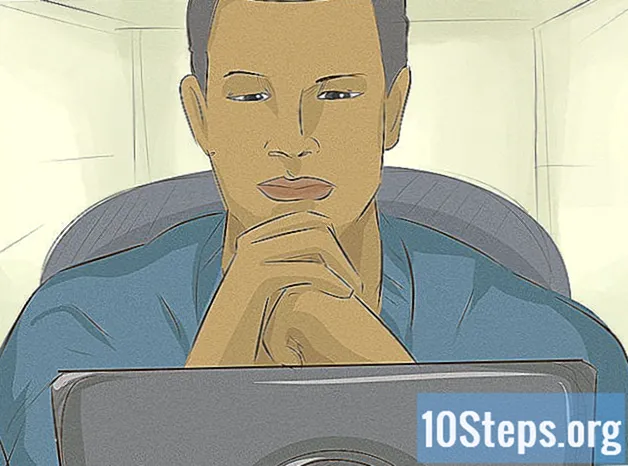Nilalaman
- yugto
- Bahagi 1 Magbukas ng isang terminal
- Bahagi 2 Gamit ang mga pag-andar ng pag-edit ng terminal
- Bahagi 3 Paggamit ng Vim
- Bahagi 4 Paggamit ng Emac
Ang isang malaking bilang ng mga es file ay ginagamit upang makontrol ang karamihan sa mga pag-andar ng Linux operating system. Kung nais mong seryosong magsimula sa ilalim ng sistemang ito, kakailanganin mong malaman kung paano lumikha o baguhin ang ilan sa mga file na ito sa paraan na ibinigay ng system. Kabilang dito, bilang karagdagan sa mga rudimentary function na pag-edit na ipinatupad sa terminal mismo, "Vim" na karapat-dapat na kahalili ng "vi" editor ng Unix, pati na rin ang Emac, na isang kumplikadong tool, ngunit patunayan na maging napaka-epektibo kapag ginamit mo ito. 'aming bibigyan master.
yugto
Bahagi 1 Magbukas ng isang terminal
-
Magbukas ng isang terminal. Upang gawin ito, mag-click sa pindutan menu, pagkatapos ay sa icon na kumakatawan sa isang itim na kahon na naglalaman ng "> _" na sumisimbolo sa terminal ng mga utos na sa pangkalahatan ay makikita mo sa taskbar ng opisina ng iyong system. Maaari mo ring i-type ang shortcut Ctrl+Alt+T sa iyong desk upang mas mabilis.- Maaari ka ring mag-click sa search bar sa tuktok ng menu ng pagsisimula sa pamamagitan ng pagpasok terminal upang mahanap ito.
-
magpasok ls sa terminal pagkatapos pindutin pagpasok. Buksan ang terminal sa iyong direktoryo sa bahay. Ipasok ang pagkakasunud-sunod ls upang ipakita ang lahat ng umiiral na mga folder at mga file sa kasalukuyang direktoryo. Magagawa mong baguhin ang mga direktoryo upang lumikha ng isang file. -
Pumili ng isang folder kung saan lilikha ang iyong e file. Magagamit mo ang anumang subdirektoryong nakalista sa ibaba ng linya kung saan mo ipinasok ang utos ls. Halimbawa, maaari mong piliin ang folder na pinangalanang "Opisina". -
Ipasok ang pagkakasunud-sunod cd Opisina. Ang pagtawag sa utos na ito ay magiging sanhi ng terminal na baguhin ang pagpapakita ng kasalukuyang direktoryo ~ $ sa ~ / Opisina $. Tandaan na sa ilalim ng Linux, ang simbolo ~ ay ginagamit bilang isang shortcut ng puno / Home / user.- Kailangan mong magpasok cd Opisina kung ang folder na ito ay matatagpuan sa kasalukuyang direktoryo para sa iyong terminal upang ituro sa subdirectory na pinangalanang "Office".
- Kung nais mong lumikha ng isang e file sa isang folder na matatagpuan sa isang subdirectory, kakailanganin mong ilagay ang character / sa pagitan ng pangalan ng direktoryo at ng napiling folder. Sa ganitong paraan, upang pumunta sa isang folder na may pangalang "Miscellaneous", na matatagpuan sa subdirektoryong pinangalanan na "Mga Dokumento" ng iyong direktoryo sa bahay, kailangan mong mag-type cd ~ / Mga Dokumento / Iba-iba. Kailangan mong igalang ang kaso ng mga pangalan ng mga file at folder, kung hindi, makikita mo bash: CD: mga dokumento: Walang file o record ng ganitong uri. Ang puntong ito ay nalalapat din sa lahat ng mga pangalan ng mga utos na naisasagawa.
-
Pindutin ang key pagpasok. Ang iyong order ay naisakatuparan at makikita mo ito nang biswal dahil ang pangalan ng file na una ay ipinapakita sa paunang linya ng iyong terminal ~ $ papalitan ng patutunguhan na iyon ~ / Mga Dokumento / Sari-saring $, na ang pangalang ibinigay mo sa pagkakasunud-sunod. -
Pumili ng isang publisher ng es. Maaari mong gamitin ang mga pag-andar ng terminal upang mabilis na lumikha ng isang e o pumili ng isa sa mga editor ng Vim o Emacs upang mabuo at baguhin ang isang mas advanced na dokumento. Ito ay oras, ngayon na nakarating ka na sa iyong direktoryo sa pagtatrabaho, upang magpatuloy sa paglikha ng e.
Bahagi 2 Gamit ang mga pag-andar ng pag-edit ng terminal
-
magpasokpusa> myfile.txtsa terminal. Palitan ang "myfile.txt" sa pangalan na nais mong ibigay sa iyong file.- Kung nais mong lumikha ng isang file na may pangalang "a_sell.txt", kailangan mong magpasok pusa> a_sale.txt sa iyong keyboard. Ang isang maliit na rekomendasyon tungkol sa mga filenames: maiwasan ang mga accent, dahil maaari itong maging sanhi ng ilang mga problema sa ilang mga operasyon sa paglilipat sa pagitan ng mga system, at, palitan ang mga puwang na may "_". Bagaman walang epekto sa teknikal, ang mga puwang sa mga filenames ng Linux ay karaniwang iniiwasan. Ang simbolo > ay tinawag tubo sa Linux jargon at ang pag-andar nito upang mai-redirect ang linya na na-type sa file na pinangalanan sa utos matapos na pindutin ang key pagpasok.
-
Pindutin ang key pagpasok. Ang isang bagong (walang laman) na file ay lilikha sa kasalukuyang direktoryo, na may pangalang "a_vendre.txt". Ang cursor ay lilipat sa simula ng isang blangkong linya. -
Ipasok ang e ng iyong dokumento. Ito ay eksaktong kapareho ng pag-type ng isang e sa anumang iba pang publisher. Pindutin ang key ↵ Ipasok upang i-save ang kasalukuyang e line at lumipat sa susunod na.- Ang isang doble sa nilikha na file ay magkakaroon ng parehong epekto kung lilitaw ito sa bukas na direktoryo sa desktop ng iyong kapaligiran.
-
Pindutin ang mga key Ctrl+Z. Ang pagkakasunud-sunod na ito ay magtatala sa iyong trabaho at maibabalik ka sa linya ng dinvite ng iyong terminal. -
tumawag sa diyosls -l myfile.txtsa iyong terminal. Palitan ang "myfile.txt" sa pangalan ng iyong file. Ang layunin ng utos na ito ay upang maghanap at ipakita ang pangalan ng iyong file, upang matiyak na na-save ito sa direktoryo kung saan mo ito nilikha.- Upang buksan ang isang file na pinangalanang "a_sell.txt", kailangan mong ipasok ang utos
ls -l a_sale.txtkasunod ng touch pagpasok. Ang kanyang pangalan ay ipapakita sa terminal, nangunguna ng kanyang basahin, isulat at isagawa ang mga bandila ng pahintulot rwx at subaybayan ang mga petsa ng pag-backup at oras nito, tinitiyak na na-save ito sa direktoryo kung saan mo ito itinalaga. - Upang mabasa at suriin ang mga nilalaman ng file na iyong pinagtatrabahuhan, ipasok ang utos
pusa a_sale.txtkasunod pagpasok. Dapat mong makita ang mga nilalaman ng file tulad ng dati mong na-type.
- Upang buksan ang isang file na pinangalanang "a_sell.txt", kailangan mong ipasok ang utos
-
Iwasan ang pagkalito sa typograpical. Ang ilang mga nakapirming na-spaced na mga font ay madaling maliligaw. Ang "l" at "-l" ng mga naunang utos ay ang maliit na titik na "L" at "-L" at hindi ang malalaking titik "i's".
Bahagi 3 Paggamit ng Vim
-
Ipasok ang pagkakasunud-sunodvi myfile.txtsa terminal. Ang "vi" na bahagi ng utos na ito ay hahabulin ang "vim" editor. Siguraduhin na palitan ang "myfile" sa pangalan ng e file na nais mong likhain o i-edit.- Kung nais mong lumikha ng isang file na may pangalang "a_sell.txt", kailangan mong magpasok vi a_vendre.txt sa iyong linya ng utos.
- Kung mayroon nang isang file na may parehong pangalan sa kasalukuyang direktoryo, bubuksan ito (at hindi ito malilikha ng iba).
-
Pindutin ang key pagpasok. Ang iyong bagong file ay malilikha at mabubuksan sa window ng Vim Edit. Makakakita ka ng isang terminal na naglalaman ng isang character na tilde "~" sa simula ng bawat linya at ang pangalan ng iyong file ay ipapakita sa huling linya ng window. -
Pindutin ang key ako ng iyong keyboard. Ang bagong dokumento ay papasok sa "insert" mode, upang maipasok mo e.- Dapat mong makita ang magrehistro ng - INSERT - sa ilalim ng window ng editor pagkatapos ng pagpindot ako.
-
Ipasok ang e ng iyong dokumento. Ito ay eksaktong kapareho ng pag-type ng isang e sa anumang iba pang publisher. Pindutin ang key ↵ Ipasok upang i-save ang kasalukuyang linya at lumipat sa susunod. -
Pindutin ang key Esc. Ito ay karaniwang matatagpuan sa tuktok na kaliwa ng iyong keyboard. Magbabalik si Vim sa mode na "utos" nito.- Ang isang cursor ay agad na magpapakita sa ilalim ng window ng Vim.
-
pumasok:w sa iyong terminal pagkatapos pindutin pagpasok. Ang layunin ng utos na ito ay i-save ang iyong dokumento tulad ng kung kailan mo pinindot ang pindutan Esc. -
pumasok:q sa iyong terminal pagkatapos pindutin pagpasok. Ang utos na ito ay aalisin ka sa Vim at ibibigay sa terminal kung saan ito tumatakbo. Ang iyong e file ay makikita na ngayon sa direktoryo kung saan nilikha mo ito.- Magagawa mong suriin ang pagkakaroon ng file na nilikha mo lamang sa pamamagitan ng pagpasok ls sa iyong terminal pagkatapos ay pindutin ang key pagpasokPagkatapos ay hanapin ang kanyang pangalan. Kung nais mong suriin ang mga nilalaman nito, ipasok ang order pusa myfile.txt. Palitan ang "myfile.txt" sa pangalan ng isang nilikha mo lamang.
- Upang mai-save ang iyong file at lumabas sa Vim sa isang utos, ipasok : wq.
-
Buksan muli ang iyong file mula sa terminal. Sa parehong paraan na naligo ka bago lumikha nito, ipasok ang utos vi myfile.txt upang buksan ito. Makikita mo ang mga nilalaman ng file na iyong pinagtatrabahuhan sa pinakabagong mga pagbabago, dahil na-save mo ang mga ito.
Bahagi 4 Paggamit ng Emac
-
Ipasok ang pagkakasunud-sunodemacs myfile.txtsa iyong terminal. Siguraduhin na palitan ang "myfile.txt" sa pangalan ng e file na nais mong likhain o i-edit. -
Pindutin ang key pagpasok. Kung mayroon nang isang file na may parehong pangalan sa kasalukuyang direktoryo, bubuksan ito (at hindi ito malilikha ng iba).- Halimbawa, upang lumikha ng isang file na pinangalanang "a_sell.txt" kakailanganin mong ipasok ang utos emacs a_vendre.txt.
- Kung bibigyan mo ang pangalan ng isang umiiral na file, mabubuksan ito.
-
Alamin ang ilang mga utos ng Emacs. Ang editor na ito ay ibinigay bilang isang kumpletong pakete ng software na may kasamang host ng mga makapangyarihang mga utos na nagbibigay-daan sa iyo upang gawin ang anumang bagay sa isang dokumento, manipulahin ang isang e hangga't gusto mo at maaari ka ring mag-code ng mga programa sa iba't ibang wika na may mga karagdagang plugin. Magagawa mong kumonsulta sa dokumentasyon nito upang hanapin ang impormasyon o ang tulong na nauugnay sa mga utos nito, na kung saan ay may dalawang uri: ang mga utos ng kontrol at mga metacommands.- Mga utos sa control dumating sa form na ito: C-
. Kailangan mong hawakan ang mga susi Ctrl pagkatapos ay pindutin ang liham na naaayon sa utos na naisakatuparan nang sabay-sabay (halimbawa: Ctrl at A). - ang metacommands (o kontrol ng keypress) ay itinatag tulad ng sumusunod:
gintong ESC . Ang karakter na "M" ay tumutukoy sa isa sa mga susi Alt o Esc dahil hindi lahat ng mga computer ay nilagyan ng isang susi Alt. - Isang nakasulat na order sa form C-a b (o M-a b) ay mangangailangan na panatilihin mong pinindot Ctrl (o Alt o muli Esc) habang pinipindot ang unang susi (Wala halimbawa), pagkatapos ay ilabas ang mga ito nang sabay-sabay at pindutin ang pangalawang key (b halimbawa).
- Mga utos sa control dumating sa form na ito: C-
-
Ipasok ang e ng iyong dokumento. Ginagawa ito nang eksakto sa parehong paraan tulad ng pag-type ng isang e sa anumang pagproseso ng es. Pagkatapos pindutin ang susi ↵ Ipasok upang i-save ang kasalukuyang e line at lumipat sa susunod na. -
Pindutin ang mga key Ctrl+Xpagkatapos S. Ang utos na ito ay mai-save ang iyong file sa kasalukuyang direktoryo. -
Pindutin ang mga key Ctrl+Xpagkatapos Ctrl+C. Ang utos na ito ay magsasara ng mga Emac at ibabalik ka sa linya ng dinvite ng iyong aparato. Ang iyong file ay mai-save sa direktoryo kung saan mo ito nilikha. -
Buksan muli ang iyong file mula sa terminal. Sa parehong paraan na naligo ka bago lumikha nito, ipasok ang utos emacs myfile.txt sa iyong terminal (huwag kalimutang palitan ang "myfile.txt" sa pangalan ng file na iyong pinagtatrabahuhan). Hangga't mananatili ka sa direktoryo kung nasaan ito, mabubuksan muli ang iyong file sa Emac at maaari mo itong makumpleto o baguhin ito kung nais mo.